ملفات تعريف الارتباط ليست الشيء الوحيد الذي قد يُحاول موقع الويب الوصول إليه عندما تقوم بزيارته. يُمكنه أيضًا طلب الوصول إلى كاميرا الويب والميكروفون بجهازك وجميع أنواع الوظائف أو البيانات الأخرى.
لحسن الحظ ، تسمح لك معظم متصفحات الويب بالتحكم في الأذونات التي يُمكن الوصول إليها من أجهزتك بواسطة مُختلف مواقع الويب. تُوضح لك هذه المقالة كيف يمكنك التحكم في ما يُمكن لمواقع الويب الوصول إليه. تحقق من كيفية منع مواقع الويب من طلب إظهار الإشعارات على جميع المتصفحات.

ما الذي يُمكن لمواقع الويب محاولة الوصول إليه من جهازك؟
مع تقدم الوظائف التي تمتلكها مواقع وتطبيقات الويب ، فهي تحتاج إلى الوصول إلى عدد مُتزايد من وظائف الجهاز للعمل. تتضمن بعض الوظائف الأكثر شيوعًا التي قد تُحاول مواقع الويب والتطبيقات الوصول إليها ما يلي:
- الكاميرا.
- الميكروفون.
- الشاشة.
- بيانات الموقع الجغرافي.
- ملفات الصور والوسائط.
- جهات الاتصال.
- نشاط الجهاز.
قد تطلب مواقع الويب والتطبيقات أيضًا الوصول لإرسال إشعارات فورية وتشغيل ملفات الوسائط تلقائيًا ومجموعة متنوعة من الأغراض الأخرى. تتطلب معظم المتصفحات من مواقع الويب أن تُقدم إذن للوصول إلى وظائف جهازك ، باستخدام نظام سريع.
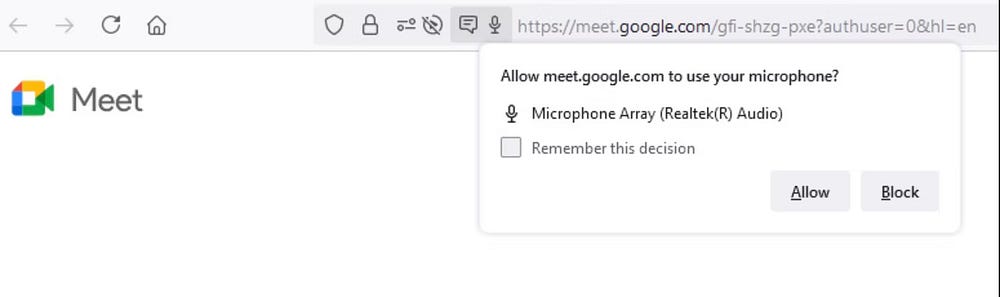
هذا يعني أنه يُمكنك السماح بالوصول أو منعه على أساس كل حالة على حدة ، في كل مرة يطلب فيها موقع ويب أو تطبيق ويب إذنًا. ومع ذلك ، يُمكنك أيضًا إدارة إعدادات الأذونات الافتراضية في متصفحك وتغيير الإعدادات لمواقع الويب الفردية.
دعونا نلقي نظرة على كيفية القيام بذلك في Chrome و Safari و Firefox و Edge.
كيفية إدارة إعدادات موقع إلكتروني في Chrome
لإدارة أذونات المواقع الإلكترونية في Chrome ، انقر فوق رمز المزيد . ضمن علامة التبويب “الأذونات” ، سترى قائمة مُختصرة بالأذونات التي يمكن لمواقع الويب وتطبيقات الويب طلبها.
لعرض القائمة الكاملة ، انقر فوق علامة التبويب أذونات إضافية.
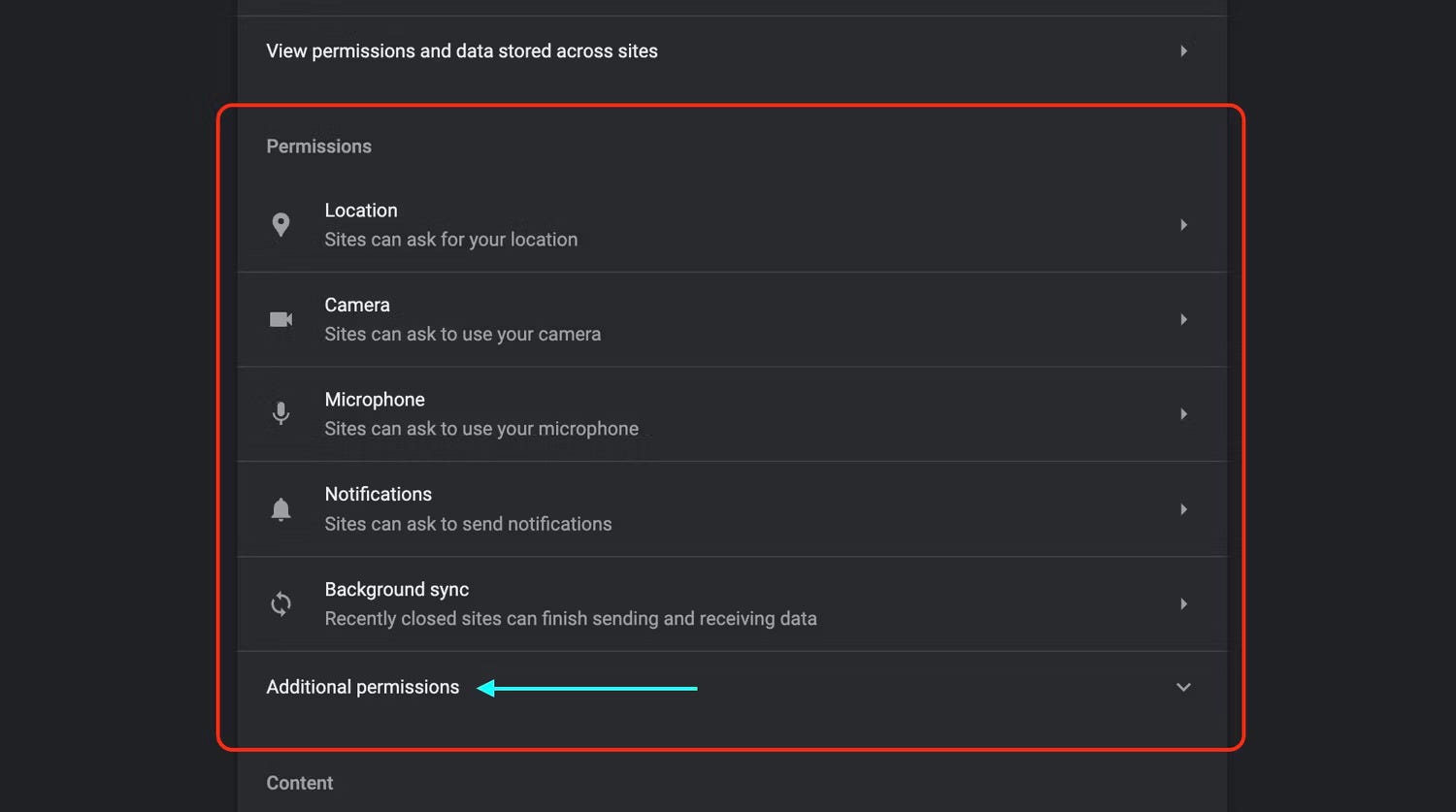
سيتم الكشف عن القائمة الكاملة لإعدادات أذونات الموقع الإلكتروني التي يُمكنك التحكم فيها في Chrome.
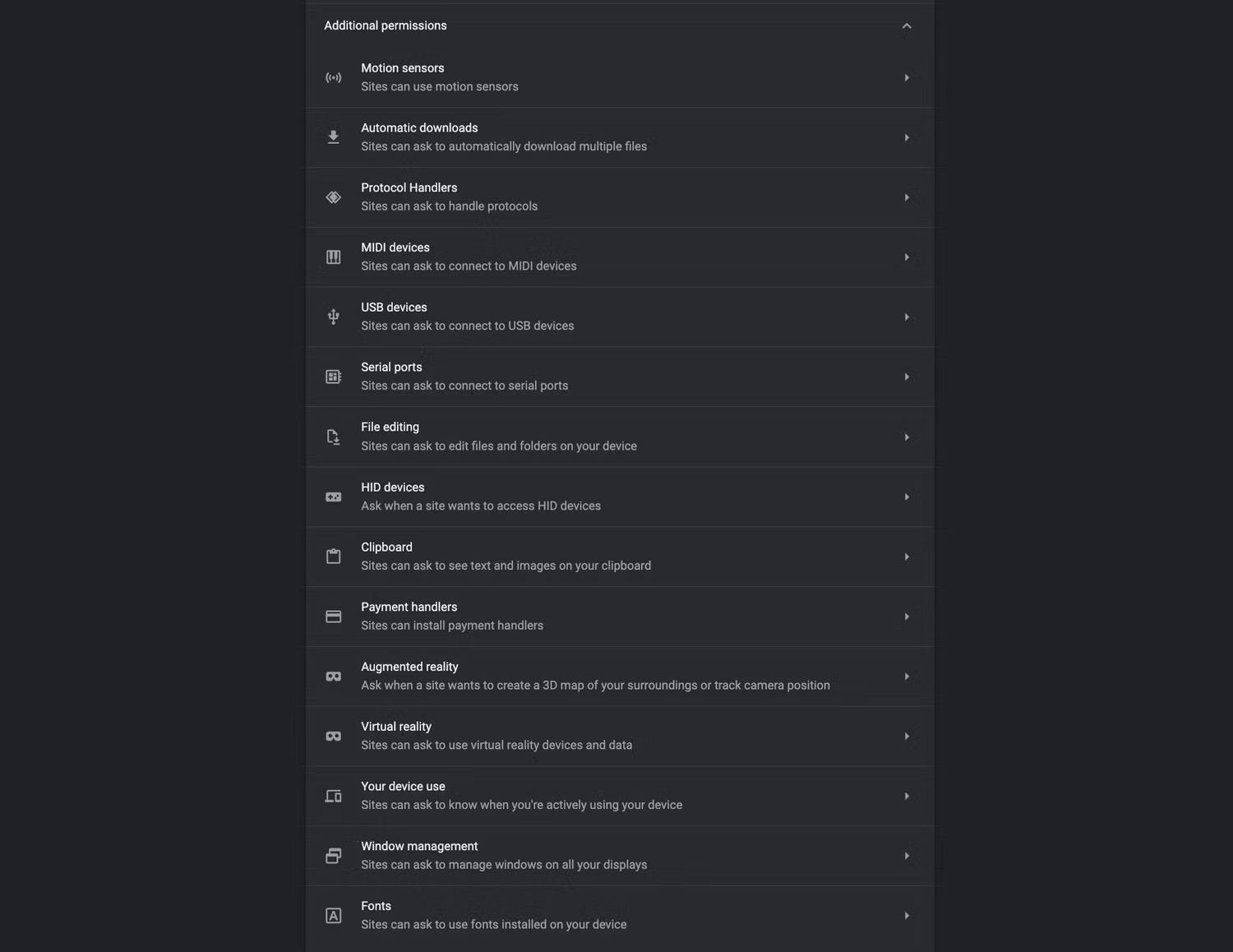
من هنا ، يُمكنك إدارة كيفية وصول مواقع الويب إلى وظائف جهازك وبياناته عن طريق تغيير إعدادات الأذونات.
على سبيل المثال ، انقر على الكاميرا في قائمة الأذونات ، ويُمكنك تعيين السلوك الافتراضي على المواقع الإلكترونية التي يُمكن أن تطلب استخدام الكاميرا أو عدم السماح للمواقع الإلكترونية باستخدام الكاميرا.
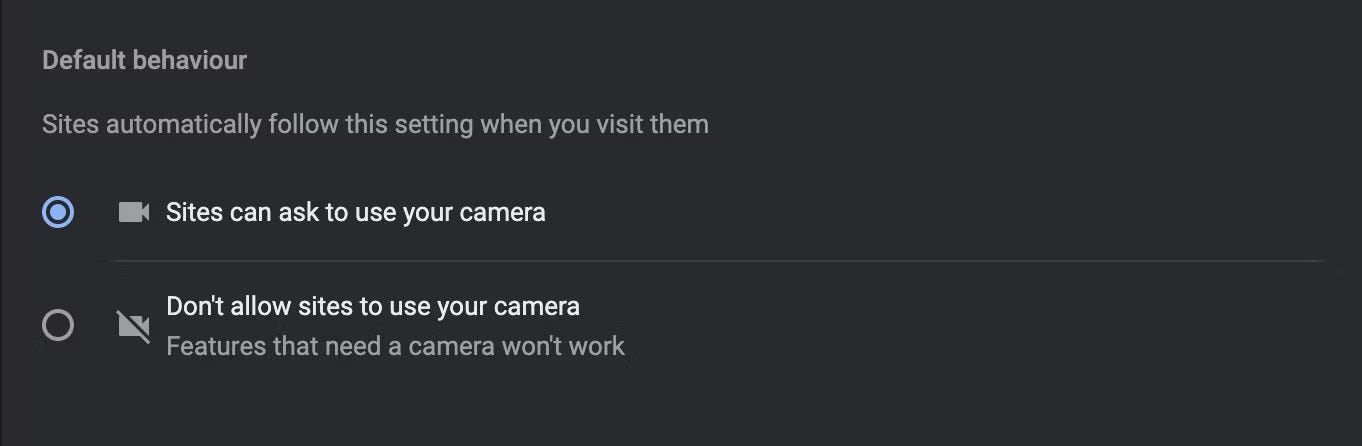
يعني السماح لها بطلب الإذن أنك ستتلقى مُطالبة في المتصفح في كل مرة يطلب فيها موقع إلكتروني استخدام الكاميرا. بهذه الطريقة ، يُمكنك قبول أو حظر الوصول عند كل طلب. بدلاً من ذلك ، يمكنك تعيين السلوك الافتراضي على عدم السماح للمواقع الإلكترونية باستخدام الكاميرا ، وسيؤدي هذا إلى حظر جميع مواقع الويب من طلب الوصول.
في نفس الصفحة ، يُمكنك أيضًا عرض قوائم المواقع الإلكترونية التي تم منحها حق الوصول والممنوعة من كل إذن.
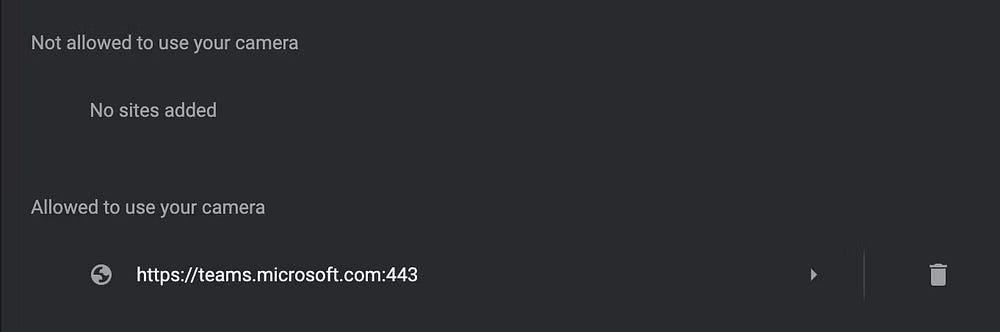
يسمح لك هذا بمراجعة إعدادات الأذونات وإزالة مواقع ويب معينة في أي وقت. للحصول على مزيد من التفاصيل المتعمقة لإعدادات موقع Chrome ، لدينا أيضًا مقال يسرد 23 إذنًا من أذونات مواقع الويب للتغيير في Chrome لتحسين التصفح.
التعرّف على الأذونات التي يمكن تغييرها
ملفات تعريف الارتباط: هي ملفات تُنشئها المواقع الإلكترونية التي تزورها. وتسهِّل هذه الملفات تجربتك على الإنترنت من خلال حفظ معلومات التصفُّح.
التعرّف على كيفية إدارة ملفات تعريف الارتباط
- الصور: تعرض المواقع الإلكترونية الصور عادةً لتوفير صور توضيحية، مثل صور المتاجر على الإنترنت أو المقالات الإخبارية.
- JavaScript: تستخدم المواقع الإلكترونية عادةً JavaScript لعرض الميزات التفاعلية، مثل ألعاب الفيديو أو نماذج الويب.
- المعالجات: يمكن للمواقع الإلكترونية معالجة المهام عند النقر على روابط معيّنة، مثل إنشاء رسالة في برنامج البريد الإلكتروني أو إضافة أحداث إلى تقويمك.
- النوافذ المنبثقة وعمليات إعادة التوجيه: قد ترسل المواقع الإلكترونية نوافذ منبثقة لعرض الإعلانات أو تستخدم عمليات إعادة التوجيه لكي تنقلك إلى مواقع إلكترونية قد لا تريد زيارتها.
- الإعلانات: تعرض المواقع الإلكترونية الإعلانات عادةً لتوفير محتوى أو خدمات بدون أي رسوم، إلّا أنّ بعض المواقع الإلكترونية تُعرف بعرضها إعلانات مضلِّلة أو غير مرغوب فيها.
- الموقع الجغرافي: تستخدم المواقع الإلكترونية عادةً موقعك الجغرافي لتتيح ميزات أو معلومات ذات صلة مثل الأخبار المحلية أو المتاجر القريبة.
- الإشعارات: ترسل المواقع الإلكترونية عادةً الإشعارات لإعلامك بالأخبار العاجلة أو رسائل المحادثة. مزيد من المعلومات حول الإشعارات
- الكاميرا والميكروفون: تستخدم المواقع الإلكترونية عادةً كاميرا الفيديو والميكروفون لتتيح ميزات التواصل، مثل مكالمات الفيديو.
- الوصول إلى الإضافات بدون استخدام وضع الحماية: تحتاج بعض المواقع الإلكترونية إلى مكوّنات إضافية لإتاحة تنفيذ مهام، مثل بث فيديو مباشر أو تثبيت برامج. ويسألك Chrome بشكل تلقائي ما إذا كان بإمكان المكوّن الإضافي للموقع الإلكتروني تجاوز وضع الحماية في Chrome للدخول إلى جهاز الكمبيوتر.
- عمليات التنزيل التلقائية: قد تعمل المواقع الإلكترونية على تنزيل الملفات ذات الصلة معًا تلقائيًا لتوفير الوقت.
- أجهزة MIDI: يتم عادةً ربط المواقع الإلكترونية بأجهزة “الواجهة الرقمية للآلات الموسيقية” (MIDI) لتتيح ميزات يمكنك استخدامها لإنشاء الموسيقى وتعديلها.
- الأجهزة التي تتضمّن Bluetooth: يتم عادةً ربط المواقع الإلكترونية بالأجهزة التي تتضمّن بلوتوث للسماح لموقع إلكتروني بتسجيل معلومات عن الجهاز وعرضها.
- المزامنة في الخلفية: بعد مغادرة موقع إلكتروني، يمكن مزامنته لإكمال المهام، مثل تحميل الصور أو إرسال رسالة محادثة.
- الخطوط: يمكن للمواقع الإلكترونية أن تطلب استخدام الخطوط المثبتة على جهازك المحلي.
- مستويات التكبير أو التصغير: يمكنك ضبط مستوى التكبير أو التصغير على بعض المواقع الإلكترونية.
- مستندات PDF: تنشر المواقع الإلكترونية أحيانًا ملفات PDF، مثل مستندات أو عقود أو نماذج.
- المحتوى المحمي: قد يطلب الموقع الإلكتروني التعرُّف على جهازك عند تشغيله لمحتوى محمي بحقوق الطبع والنشر.
- أجهزة استشعار الحركة: تستخدم المواقع الإلكترونية في كثير من الأحيان أجهزة استشعار الحركة في جهازك لتتيح ميزات مثل الواقع الافتراضي أو تتبُّع مستوى اللياقة البدنية.
- المنافذ التسلسلية: يتم عادةً ربط المواقع الإلكترونية بالمنافذ التسلسلية لإتاحة ميزات نقل البيانات، مثل عملية إعداد الشبكة.
- تعديل الملفات: تصل المواقع الإلكترونية عادةً إلى الملفات والمجلدات على جهازك لتتيح ميزات مثل حفظ عملك تلقائيًا.
- الحافظة: تقرأ المواقع الإلكترونية عادةً البيانات المخزَّنة في الحافظة لتتيح ميزات مثل حفظ تنسيق النصوص المنسوخة.
- معالِجات الدفع: تثبّت المواقع الإلكترونية عادةً معالِجات الدفع لتتيح ميزات مثل الدفع بسهولة.
- الواقع المعزَّز: تتتبّع المواقع الإلكترونية عادةً موضع الكاميرا لتتيح ميزات الواقع المعزّز، مثل الألعاب.
- الواقع الافتراضي: تستخدم المواقع الإلكترونية في كثير من الأحيان أجهزة الواقع الافتراضي وبياناتها للسّماح لك بالدخول إلى جلسات الواقع الافتراضي.
- المحتوى غير الآمن: قد تُضمِّن المواقع الإلكترونية الآمنة محتوى غير آمن، مثلاً صور أو إطارات ويب غير آمنة. وتحظر المواقع الإلكترونية الآمنة المحتوى غير الآمن تلقائيًا. ويمكنك تحديد المواقع الإلكترونية التي يمكنها عرض محتوى غير آمن.
- استخدام جهازك: ترصد المواقع الإلكترونية عادةً أوقات استخدامك النشط للجهاز، وذلك لتحديد مدى توفّرك في تطبيقات المحادثات.
- الأصوات: قد تُشغِّل المواقع الإلكترونية الصوت عند تشغيل الموسيقى والفيديوهات والوسائط الأخرى.
- أجهزة HID: يتم ربط المواقع الإلكترونية عادةً بأجهزة HID لتتيح الميزات التي تستخدم لوحات المفاتيح غير العادية وأذرع التحكّم في الألعاب وغيرها من الأجهزة.
- أجهزة USB: يتم ربط المواقع الإلكترونية عادةً بأجهزة USB لتتيح ميزات مثل طباعة مستند أو حفظ ملف على جهاز تخزين.
كيفية تغيير إعدادات الوصول إلى موقع الويب في Safari
لتغيير أذونات موقع الويب في Safari ، انقر فوق الإعدادات -> مواقع الويب لعرض قائمة عناصر التحكم في الأذونات (مثل القارئ وأدوات حظر المحتوى) على الشريط الجانبي.
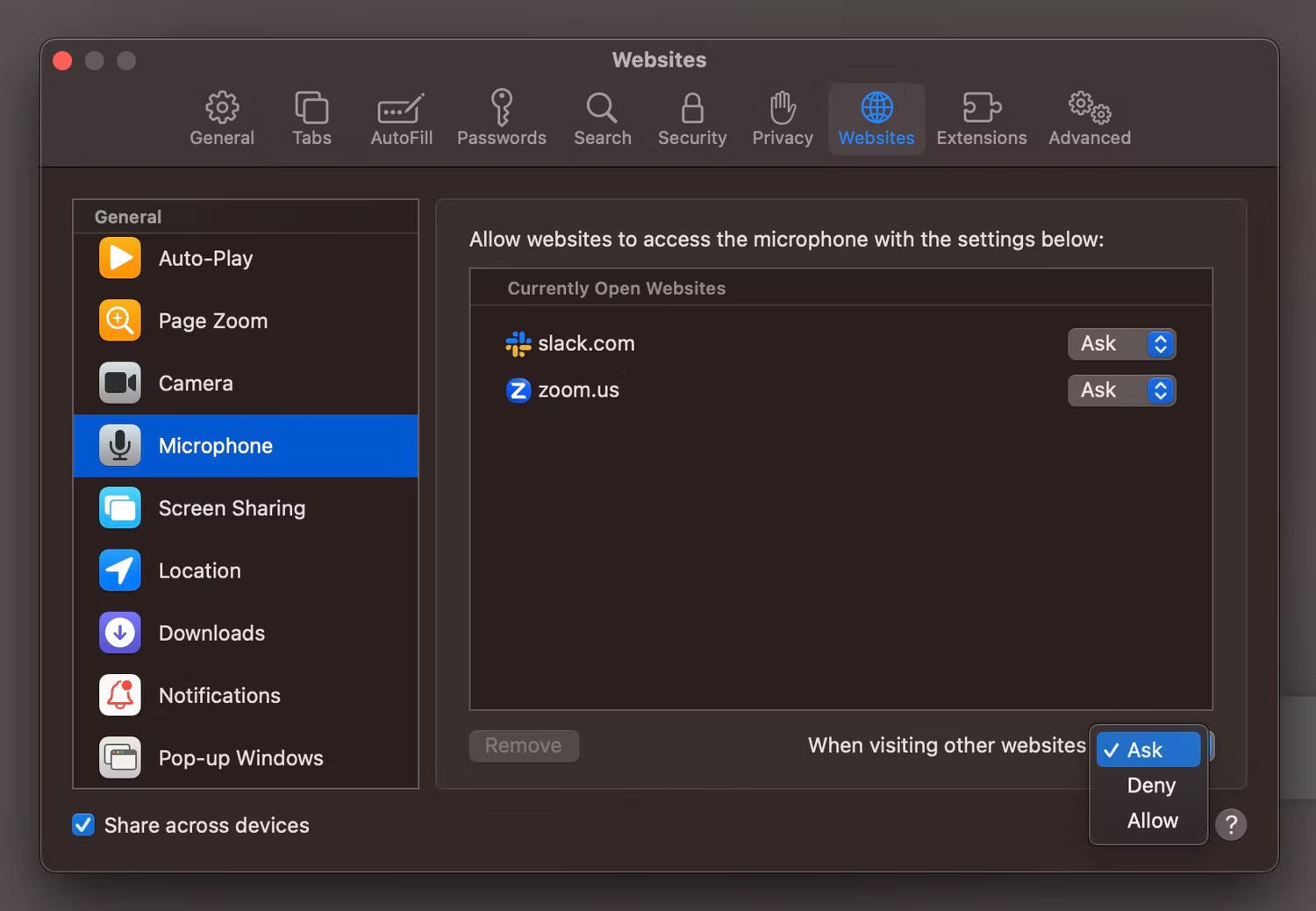
في جهة الأخرى ، سترى قائمة بمواقع الويب المفتوحة حاليًا في Safari وإعدادات الأذونات الخاصة بها. يمكنك تعيين هذه الأذونات على السؤال أو الرفض أو السماح وتعيينها كإعدادات افتراضية لجميع مواقع الويب باستخدام الإعداد عند زيارة مواقع الويب الأخرى في الجزء السفلي الأيمن من اللوحة.
كيفية تعيين أذونات موقع الويب في Firefox
لدينا مقال تفصيلي يوضح كيفية تعيين أذونات مواقع الويب في Firefox ، ولكن إليك موجزًا سريعًا.
لتغيير الإعدادات الخاصة بك ، انقر فوق التفضيلات -> الخصوصية والأمان وانتقل لأسفل إلى قسم الأذونات.
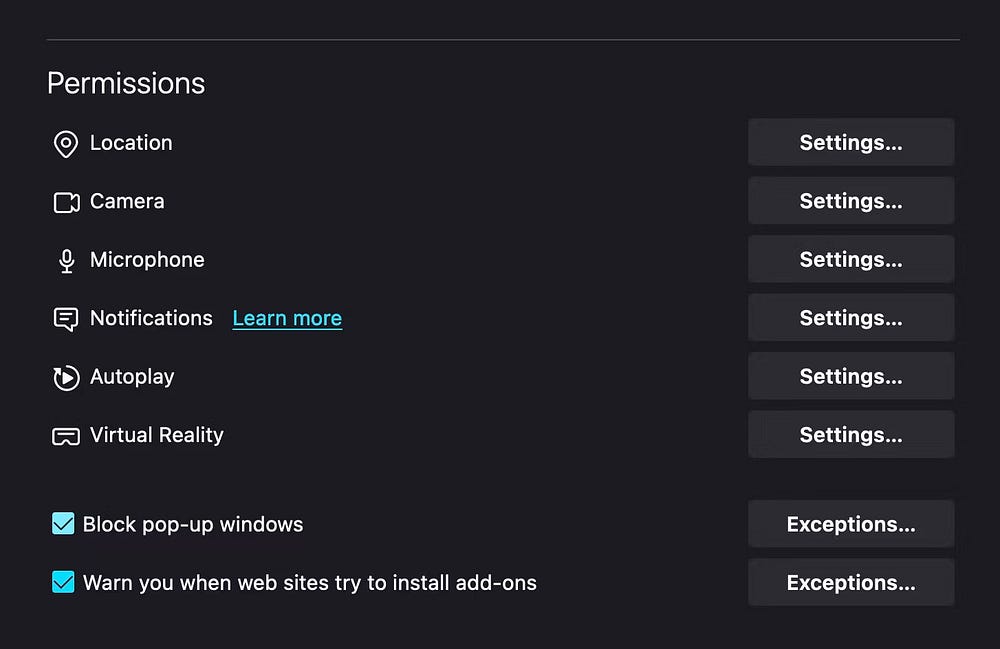
من هنا ، يُمكنك النقر فوق أي إذن لإدارة الإعدادات. لنفترض أنك تُريد التحكم في مواقع الويب التي يمكنها إرسال إشعارات فورية إليك. انقر فوق الإعدادات بجوار تسمية الإشعارات وانظر المربع التالي:
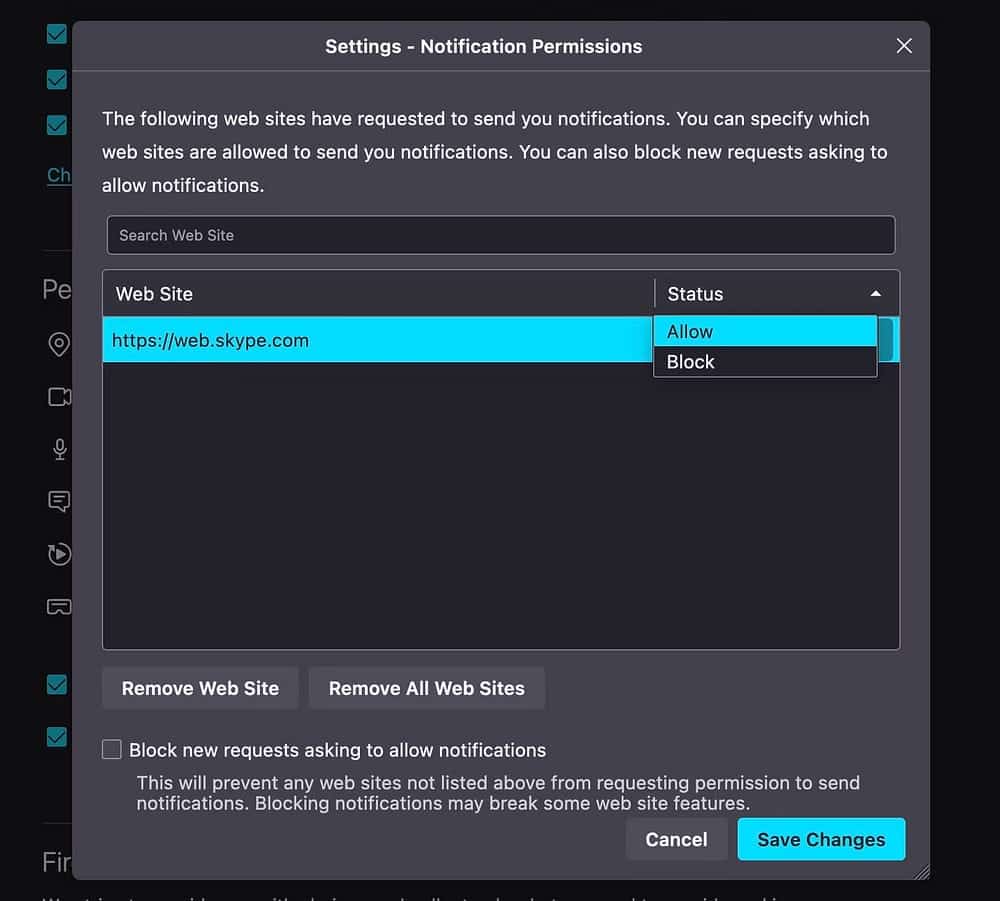
يُمكنك الاطلاع على قائمة بمواقع الويب التي تم منحها الإذن لإرسال إشعارات فورية إليك. لحظر أي موقع ويب من إرسال الإشعارات ، ما عليك سوى النقر فوق علامة التبويب الموجودة أسفل الحالة وتغييرها إلى حظر. بدلاً من ذلك ، يُمكنك إزالة مواقع الويب من القائمة ، مما يعني أنَّ موقع الويب سيعرض طلبًا آخر عندما يحتاج إلى الوصول إلى الإذن في المُستقبل.
يمكنك أيضًا منع أي مواقع ويب غير مدرجة في قائمة الأذونات من طلب الوصول عن طريق تحديد خانة الاختيار المسمى حظر الطلبات الجديدة التي تطلب السماح بالإشعارات. بمجرد الانتهاء ، تأكد من النقر فوق حفظ التغييرات لتطبيق إعداداتك.
كيفية إدارة أذونات موقع الويب في Edge
إدارة أذونات مواقع الويب في Edge مُماثلة تقريبًا لمتصفح Chrome. أولاً ، انقر فوق الإعدادات -> ملفات تعريف الارتباط وأذونات الموقع الالكتروني لمشاهدة القائمة الكاملة لخيارات الأذونات المُتاحة.
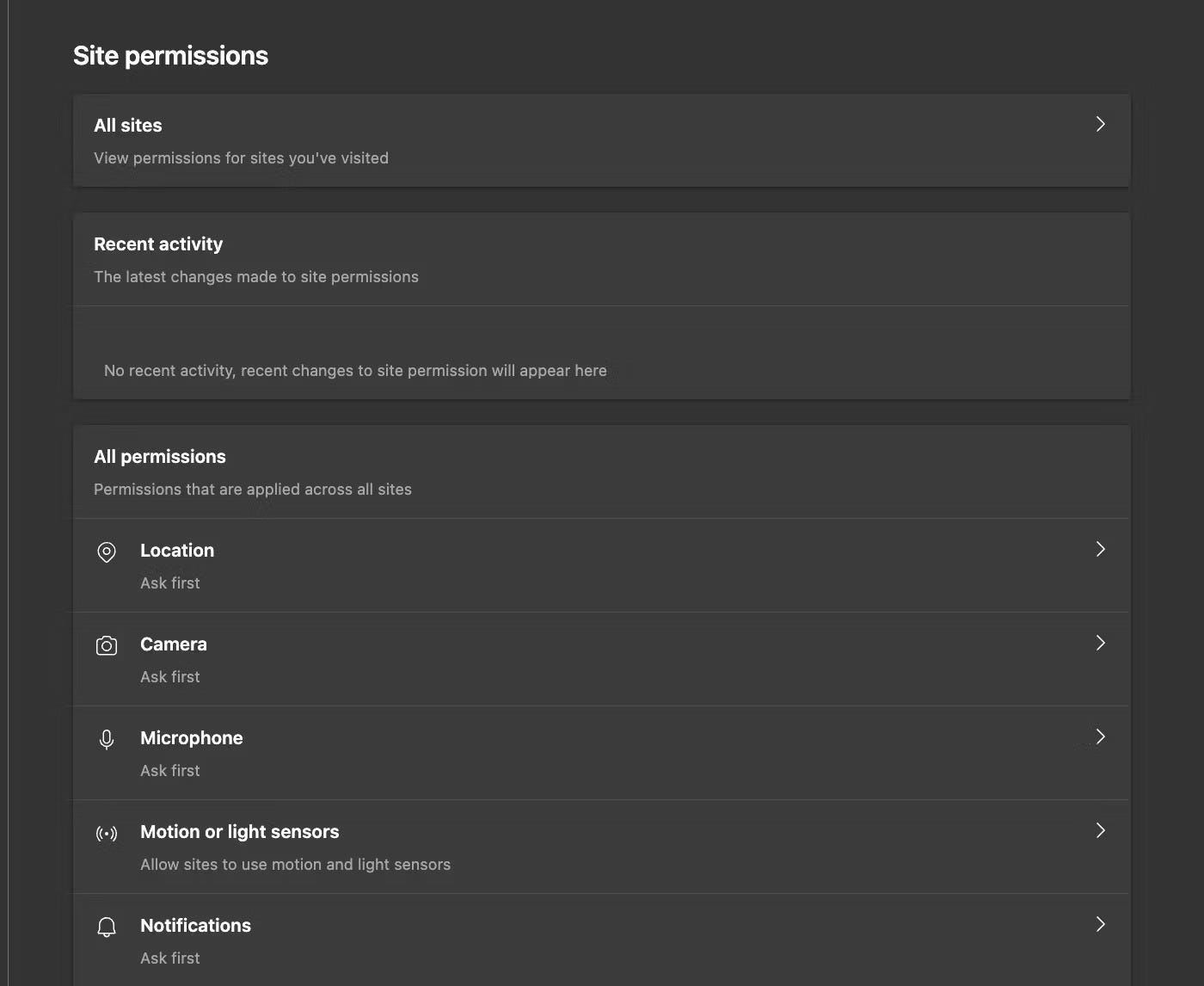
يُمكنك عرض وإدارة الأذونات لمواقع الويب الفردية عن طريق النقر فوق علامة التبويب كل مواقع الويب وتحديد إما السؤال (افتراضي) أو السماح أو الحظر.
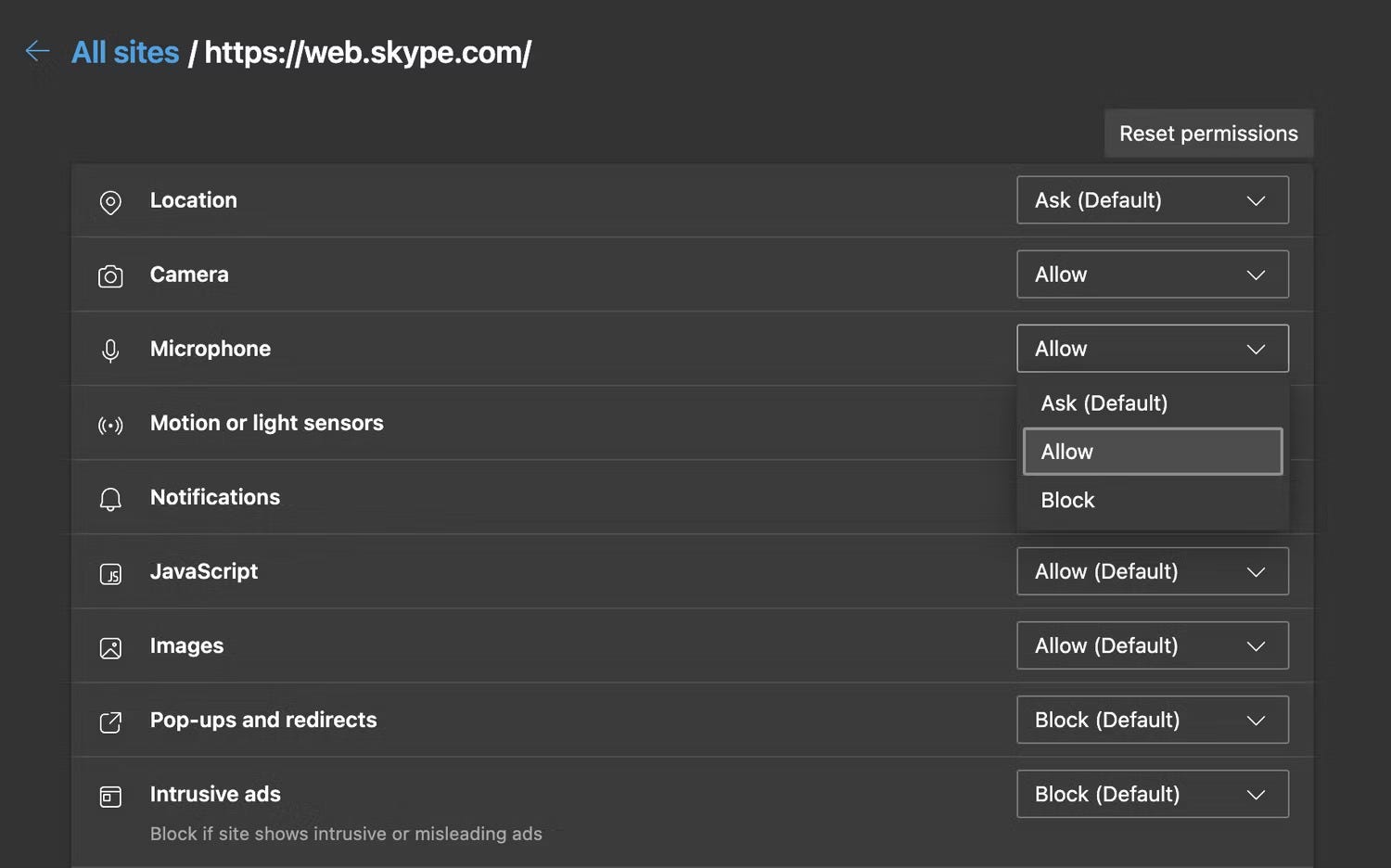
بدلاً من ذلك ، يُمكنك إدارة الإعدادات لكل إذن من صفحة أذونات موقع الويب. ما عليك سوى النقر على الإذن الذي تُريد إدارته ، وسترى قائمتين — واحدة للمواقع المحظورة والأخرى للمواقع التي تم منحها حق الوصول.
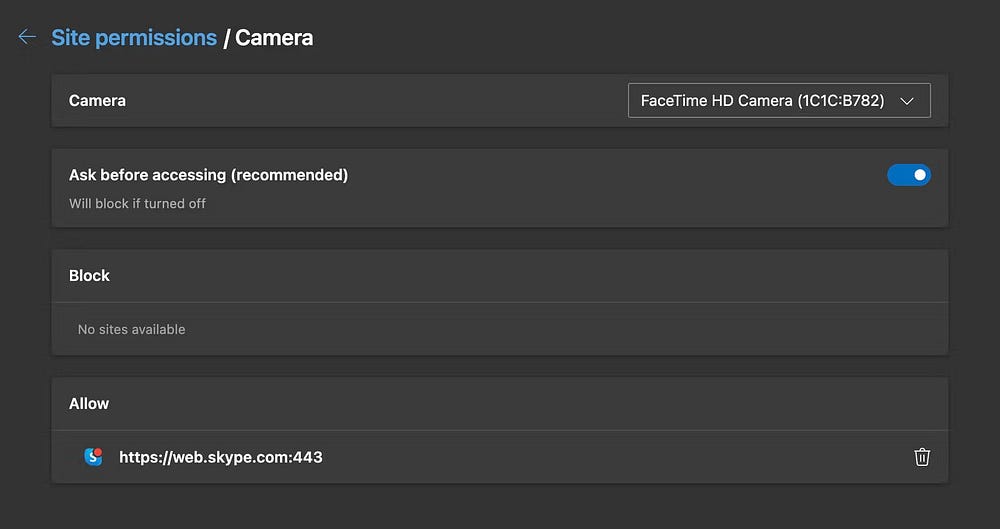
يُمكنك إلغاء حظر مواقع الويب عن طريق إزالتها من قائمة الحظر لديك ، وكذلك إزالة أي مواقع غير مرغوب فيها من قائمة السماح. سترى أيضًا مفتاح تبديل لإعداد السؤال قبل الوصول.
عند تشغيله ، ستتلقى مُطالبات في كل مرة يحتاج فيها موقع الويب إذنًا للوصول إلى جهازك. قم بإيقاف تشغيله وسيقوم Edge تلقائيًا بحظر الوصول إلى مواقع الويب للحصول على هذا الإذن ، مما يعني أنك لن تتلقى أي مُطالبات بعد الآن. تحقق من كيفية تغيير أذونات أي إضافة على Chrome.
لماذا من المهم تتبع إعدادات موقع الويب
العديد من مواقع الويب والتطبيقات لديها أسباب مشروعة للوصول إلى وظائف مُعينة في الجهاز. على سبيل المثال ، يحتاج تطبيق مكالمات الفيديو إلى الوصول إلى الكاميرا والميكروفون بجهازك لأسباب واضحة.
ومع ذلك ، ليست كل الطلبات ضرورية. لنفترض أنك تتصفح أحيانًا مواقع الشبكات الاجتماعية على سطح المكتب ، ولكنك لا تنشر إلا من هاتفك المحمول. في هذه الحالة ، قد لا ترغب في وصول تطبيق الويب إلى صور سطح المكتب وملفات الوسائط أو الكاميرا الخاصة به.
والأهم من ذلك ، يمكن لمواقع الويب الضارة أيضًا محاولة الوصول إلى وظائف وبيانات جهازك. لذلك ، من المهم تتبع إعدادات موقع الويب في متصفحك (متصفحاتك) وإدارة قائمة مواقع الويب التي يُمكنها الوصول إلى الأذونات بانتظام. نظرًا لأنَّ مُجرمي الإنترنت يطورون أساليب مُعقَّدة بشكل مُتزايد ، فمن المفيد اتخاذ خطوات إضافية للتأكد من أنَّ متصفحك آمن ومحمي. يُمكنك الإطلاع الآن على أفضل إضافات الخصوصية لـ Chrome لتحسين الأمان وحماية بياناتك.







